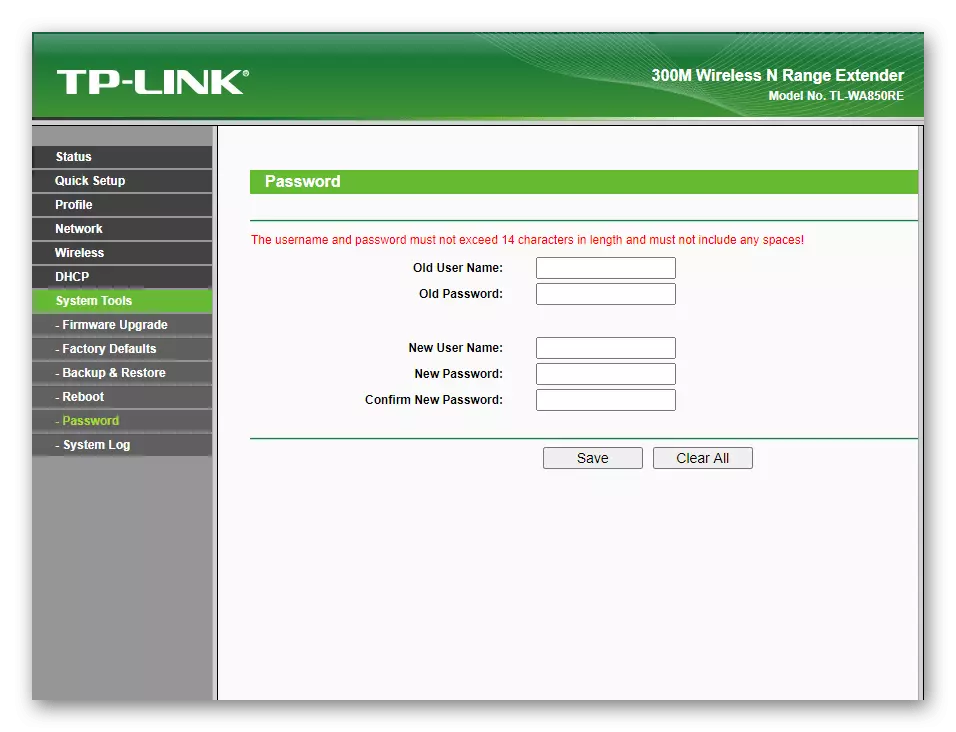TP-LINK TL-WA850RE vahvistimen liittäminen
Ensimmäinen pakollinen vaihe on liittää TP-LINK TL-WA850RE vahvistin verkkoon ja tietokoneeseen, josta se on määritetty. Tämä verkostoitumislaitteilla on yksinkertainen muotoilu eikä niin monta komponenttia, siksi käsitellä yhteysprosessia, jopa kokematon käyttäjä. Tämä aihe, joka on omistettu erilliseen artikkeliin verkkosivuillamme, jonka kanssa suosittelemme tutustumaan.
Lue lisää: TP-LINK-vahvistimen liittäminen

Valtuutus Web-käyttöliittymässä
Kun olet onnistuneesti liittänyt vahvistimen tietokoneeseen tai kannettavaan tietokoneeseen verkkokaapelin kautta, voit aloittaa tämän laitteen määrittämisen. Parametrien vaihtaminen tapahtuu Web-käyttöliittymässä, jonka avulla sinun on syötettävä osoitteen 192.168.0.254 selaimessa ja käy sen läpi. Näyttöön tulee kaksi kenttää, jossa syötät saman arvon kuin käyttäjätunnus ja salasana - oletusohjelma.
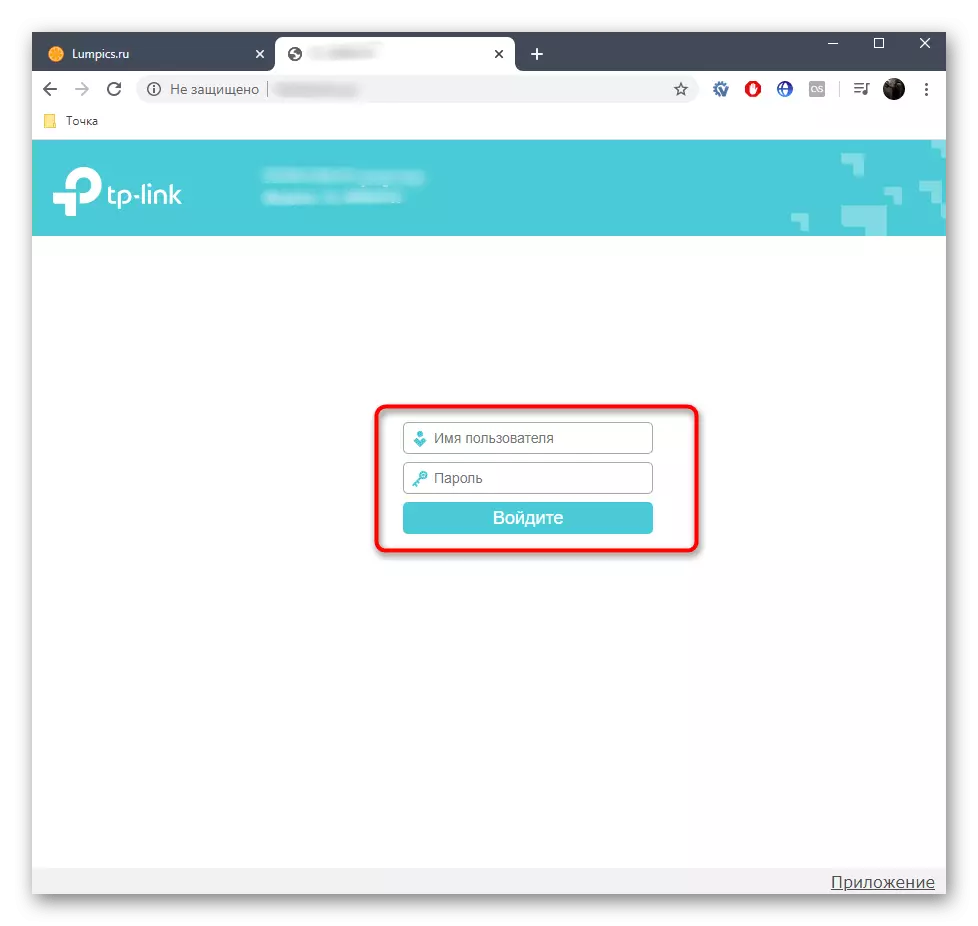
Valtuutuslomakkeen aktivoinnin jälkeen siirtyminen asetusten päävalikkoon, joka siirtyy laitteen määrittämiseen, josta keskustellaan alla.
FAST TP-LINK TL-WA850RE -asetus
TP-LINK TL-WA850RE-vahvistimen uudessa firmware-versiossa on nopea asennustyökalu, jonka toimivuus mahdollistaa yhteyden nykyiseen verkkoon muutamassa minuutissa ja laajentaa sitä käyttämään tämän verkkolaitteen kautta. Säännölliselle käyttäjälle tämän tietyn tilan käyttö on optimaalinen, joten harkitsemme sen ensin.
- Heti kun lupa on onnistunut, ehdotamme vaihtoa käyttöliittymän kieltä yksinkertaistamaan valikkokohteiden ymmärtämistä.
- Napsauta sitten "MODE" -painiketta tarkistaaksesi perusparametrin.
- Puhumme edelleen vahvistimen perustamisesta tukiasemana, mutta nyt tarkista "Wi-Fi-vahvistinvahvistintila" ja käytä muutoksia.
- Siirry vasemmalla olevaan valikon kautta "Fast Settings" -osioon.
- Skannausverkot alkavat automaattisesti ja muutaman sekunnin kuluttua luettelo näyttää luettelon SSID: llä. Etsi heistä yksi, johon haluat muodostaa yhteyden ja napsauttaa sen nimeä vahvistaaksesi.
- Jos verkko puuttuu tai vaikea löytää, napsauta "Muut" -painiketta, jos haluat itsenäisesti täyttää kaikki tiedot tukiasemasta.
- Pieni ikkuna ilmestyy lomakkeella, jossa määrität verkon nimen, suojauksen tyypiksi ja anna salasana. Kaikki nämä tiedot määritetään tarkastelemalla Wi-Fi-tilaa toisella laitteella, joka on jo kytketty tähän yhteysosoitteeseen.
- Riippumatta valitusta SSID-add-tilasta riippumatta vahvistusikkuna avautuu tietojen täyttämisen jälkeen, jos haluat painaa sopivaa painiketta.
- Seuraava vaihe on luoda laajennettu verkko liitetystä yhteyspisteestä, jota käytetään toimimaan vahvistimen kanssa. Voit kopioida nimensä ja salasanansa tallentamalla samanlaisia arvoja yhteyden yksinkertaisuudesta.
- Lopuksi ilmoitukseen ilmoitetaan mahdollisuudesta siirtää vahvistin päällystysalueen lisäämiseksi. Tutustu tähän ohjeeseen ja kuuntele sitä, jos verkkolaitteiston nykyinen sijainti ei ollut varsin onnistunut.
- Se on edelleen vain yhdistää yksi laitteista laajennetulle verkkoon ja merkitä "Olen yhteydessä laajennetun verkon" -valintaruutuun, jota pidetään onnistuneesti valmis.
- Huomaa lyhyesti QR-koodi, joka näkyy viimeisen ikkunan alapuolella. Se on suunniteltu tallentamaan kuvan tai tulostuksena, jotta uudet käyttäjät voivat skannata sen tai syöttää SSID-tiedot nopeaan yhteyteen.
- Jos haluat tarkistaa kokoonpanon jälkeen, TP-LINK-sivu avautuu ja jos sen kuorma on onnistuneesti, se tarkoittaa, että suoritetut toimet oikein ja ne voidaan siirtää vahvistimen tavalliseen käyttöön.



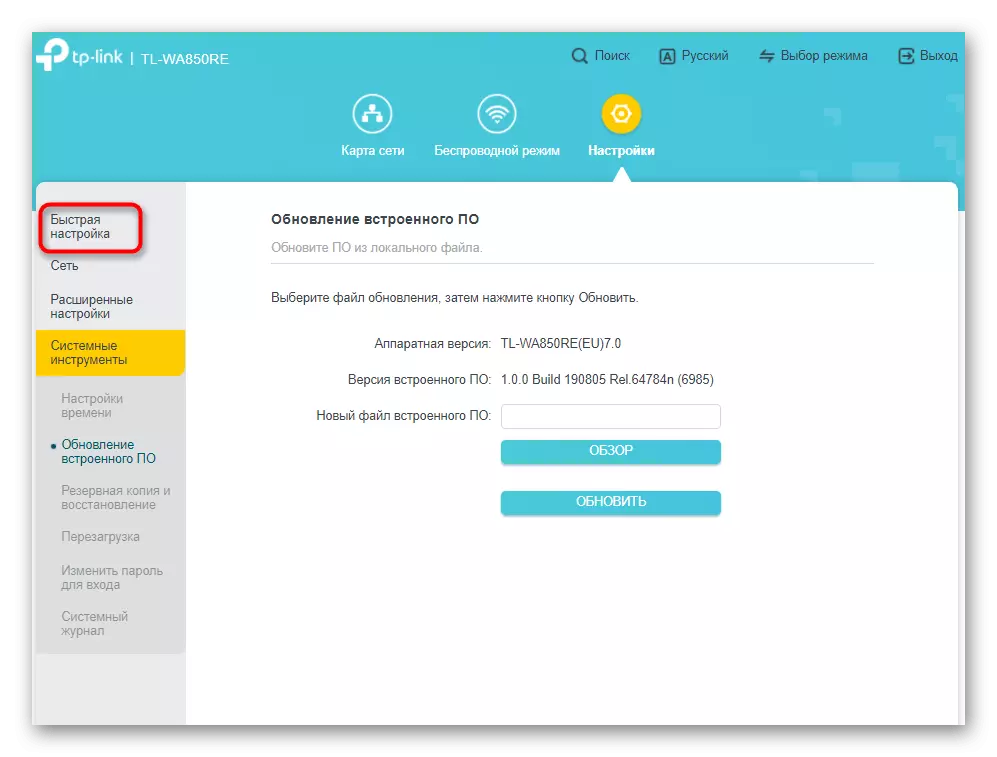

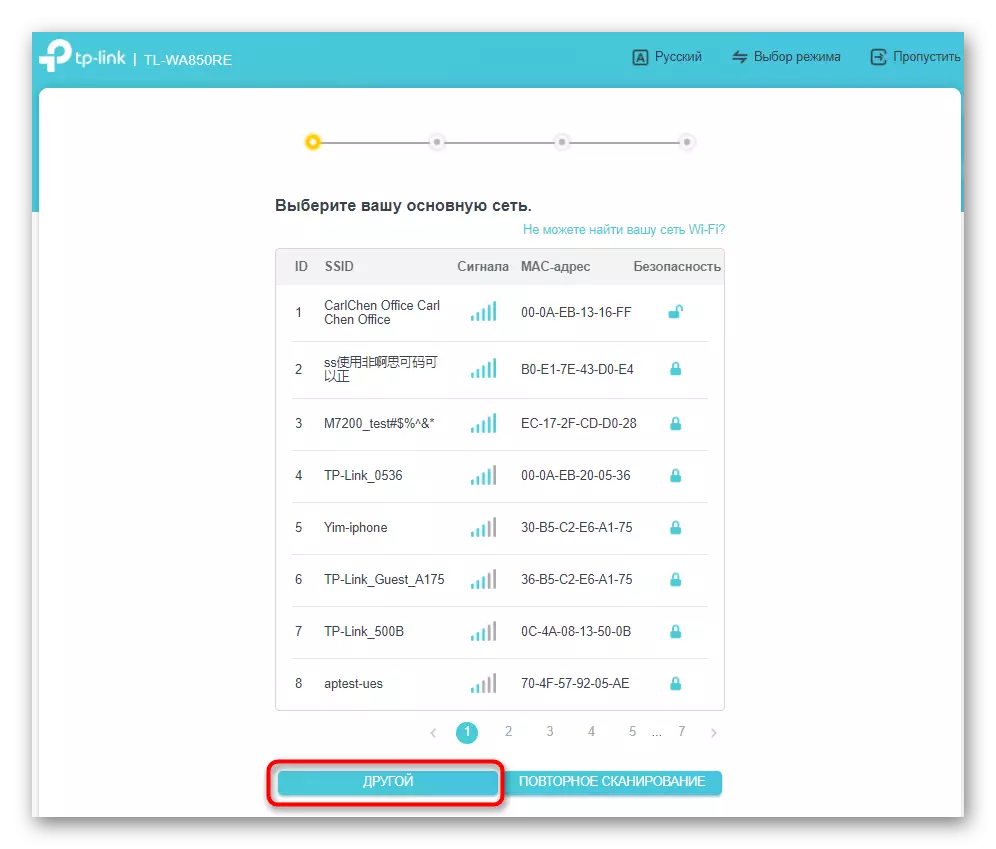





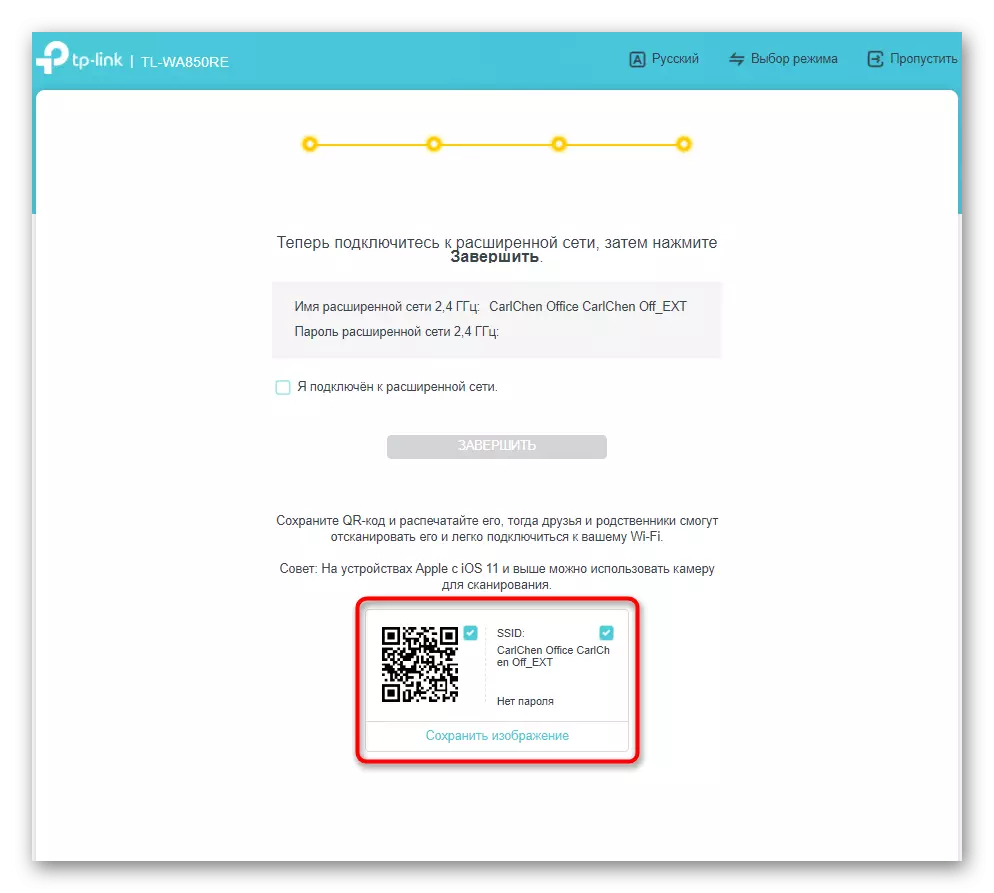

Se oli tarkasteltavana olevan vahvistimen nopean konfiguraation koko vaiheen, joka koostuu vain valittaessa ja liittämisessä olemassa olevaan verkkoon. Jos haluat käsitellä Web-käyttöliittymän läsnä olevia lisäparametreja, siirry materiaalin seuraavaan vaiheeseen.
Manuaalinen TP-LINK TL-WA850RE
Edistykselliset parametrit ovat läsnä vahvistimen asetusten yleisessä valikossa, jossa käyttäjä avaa kyvyn luoda käyttöoikeuden hallinnan, muuttaa paikallisen verkon ominaisuuksia tai ottaa yhteyttä järjestelmään. Jaamme tämän prosessin muutaman askeleen, jotta jokainen käyttäjä on valinnut toiminnan, joka haluaa suorittaa ja siirryt välittömästi ongelman ratkaisemiseksi.Vaihe 1: Yhdistä verkkoon
Jos unohdit edellisen osan nopealla asetuksella, todennäköisimmin vahvistimen yhteys olemassa olevaan Wi-Fi-verkkoon ei ole vielä tapahtunut ensimmäisenä vaiheena, että tämä yhteys, joka ei tarkoita nopean kokoonpanon käynnistämistä .
- Kun olet valtuutettu Internet-keskuksessa, napsauta "Langaton tila" -painiketta.
- Voit heti syöttää SSID: n nimen, johon haluat muodostaa yhteyden tai napsauta "Skannaa Wi-Fi-verkkoja", jos haluat tunnistaa automaattisesti yhteyspisteiden luettelon.
- Taulukko, jossa kaikki näkyvyysvyöhykkeellä sijaitsevat verkot TP-Link TL-WA850RE tulee näkyviin. Ensimmäinen luettelossa - pisteitä, joissa on paras signaali, joka sijaitsee lähimpänä laitetta. Paina haluamasi verkon vasenta hiiren painiketta ja kirjoita salasana.
- Kun syötät manuaalisesti, sinun on määritettävä paitsi SSID, myös suojaustyyppi sekä salasana, jonka jälkeen voit vahvistaa yhteyden.
- Heti kun vahvistin kytkeytyy valittuun verkkoon, siirry laajennetun määrittämiseen, asettamalla sen nimi ja salasana. Useimmissa tapauksissa se kopioidaan pääverkon nimeen, joten kehittäjät jopa lisäsivät erityisen painikkeen.
- Palaa päävalikkoon, avaa verkkokortti ja varmista, että vahvistin on onnistuneesti kytketty pääverkkoon ja sillä on hyvä signaali.
- Seuraavassa luokassa on tietoja itse vahvistimesta ja sen laajennetusta verkosta. Langallisen yhteyden kanssa olet kiinnostunut oikealla olevista tiedoista, mutta tukiasematilassa työskentelet analysoidaan hieman myöhemmin.
- Huomaa käytettävissä oleva luettelo asiakkaiden kanssa, jota voidaan käyttää paitsi valvontaan myös valittujen laitteiden estämiseksi. Tämä taulukko näyttää itse laitteiston, sen nimen, IP-osoitteen, fyysisen osoitteen ja yhdisteen muodon.



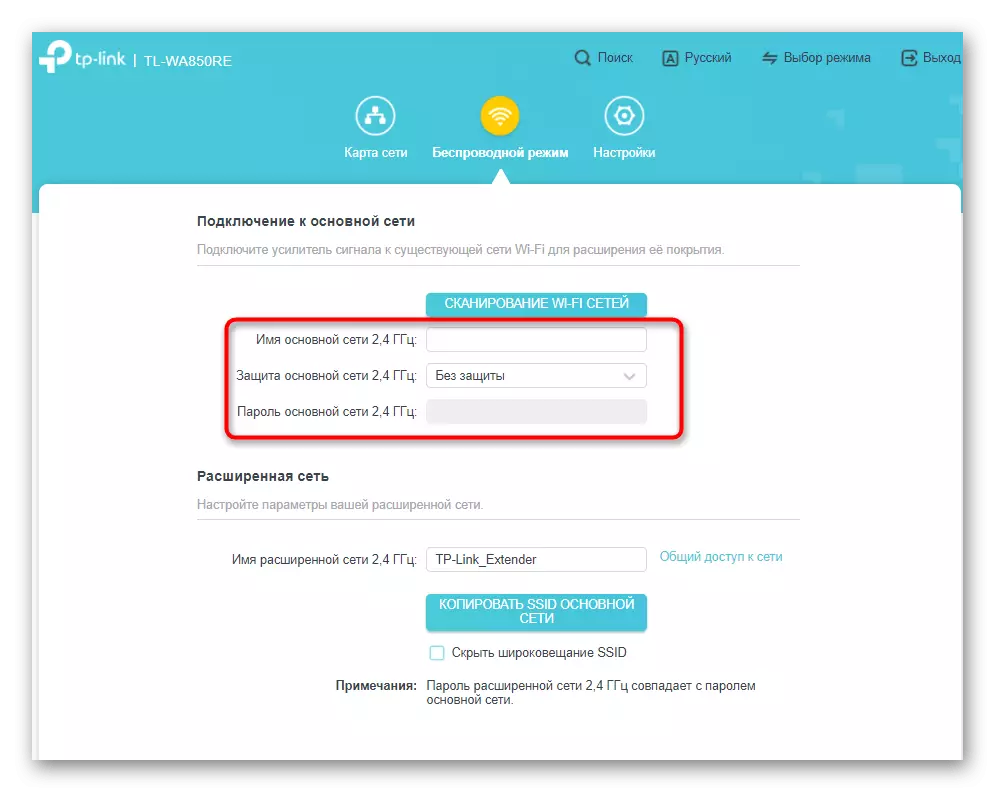




Edellä kuvattu valikko on suuri verkkolaitteiden tilan valvomiseksi. Se näkyy heti Web-käyttöliittymän valtuutuksen jälkeen, joten sinun ei tarvitse suorittaa lisätoimia siirtymälle. Valitse sopiva osa ja aloita tutustuminen läsnäoloihin.
Vaihe 2: Paikalliset verkkoasetukset
Keskity lyhyesti paikallisen verkon parametreihin, jotka ovat useimmiten välttämättömiä TP-Link TL-WA850RE -ohjelman liityntäpisteenä, mutta myös kun sitä käytetään tavanomaisen vahvistimena voi olla myös käyttökelpoinen, jos käyttäjä lisää pääsyn ohjausvalvontaa tämän laitteen parametrit. Jos haluat siirtyä, valitse "Asetukset" -osiosta ja vasemmanpuoleisesta paneelista, napsauta "Verkko" -linja.

On vain yksi osa kahdella tavalla: automaattinen ja manuaalisesti määritetty IP-osoitteella. Syötä arvot näillä kentillä vaaditun pääreitittimen mukaisesti. Jos olet alun perin tarkoitus olla vuorovaikutuksessa vahvistimen avulla paikallisen verkon avulla ja ei muuta reitittimen parametreja, on parempi jättää kaikki oletusarvot ja asettaa merkki "IP-osoitteen saaminen automaattisesti ( Suositus). "

Vaihe 3: Advanced Web -liitäntäasetukset
Mielenkiintoisimmat ominaisuudet ovat "Laajennettuna asetukset" -osiossa. Jotkut niistä on tarkistettava, kun taas toiset aktivoidaan vain henkilökohtaisella halulla. TP-Linkin TL-WA850RE-laiteohjelmiston uusi versio on kauas toiminnallisuuden laajentamisessa, joten opit näistä osiosta ainakin mielenkiintoista.
- Tarkasteltavana olevan osan ensimmäinen luokka on "työn aikataulu". Siinä on pääsy vahvistimen toiminnan asentamiseen, kun se on päällä ja irrotettu. Lisättyjen sääntöjen suunnitelman rajoitukset eivät ole, joten voit napsauttaa "Lisää" rajoittamaton määrä kertoja, pyritään luomaan optimaalisen taulukkoa aikataulussa.
- Kun luodaan sääntö itsessään, vain aikakatkaisun aika ja päivät, kun se tapahtuu.
- Seuraavaksi siirry "Access Control", jossa suoritetaan vahvistimen liittämisen rajoittavien sääntöjen kanssa. Saatavana luoda sekä valkoinen että musta lista, ja vastaava kohde on tarpeen asettaa merkkiin.
- Kun olet napsauttanut "Lisää" -painiketta, näyttöön tulee luettelo, jonka kaikki valvontalaitteet havaitsivat. Valitse ne, jotka haluat lisätä luetteloon ja vahvista muutokset.
- Taulukko itse näyttää seuraavan kuvan mukaisesti, ja vakiintuneet rajoitukset riippuvat aiemmin valittujen sääntöjen tyypistä.
- TP-Link TL-WA850RE: llä on indikaattorit, jotka hehkuvat koko tämän verkkotilan toiminnassa. Jos haluat poistaa ne käytöstä ollenkaan tai asentaa yön, siirry kohtaan "Indikaattoreiden hallinta" ja valitse sopivat parametrit.
- Viimeisin laajennettu asetustyökalu - "Wi-Fi-verkon peitto". Se on suunniteltu muuttamaan peittoalueen leveyttä, mikä on merkityksellinen, jos haluat tallentaa kulutetun energian määrän tai liian suurta ympyrää ei yksinkertaisesti tarvita. Kun valitset jonkin vyöhykkeitä, graafinen nimitys näyttää välittömästi, kuinka paljon ympyrää kaventaa.

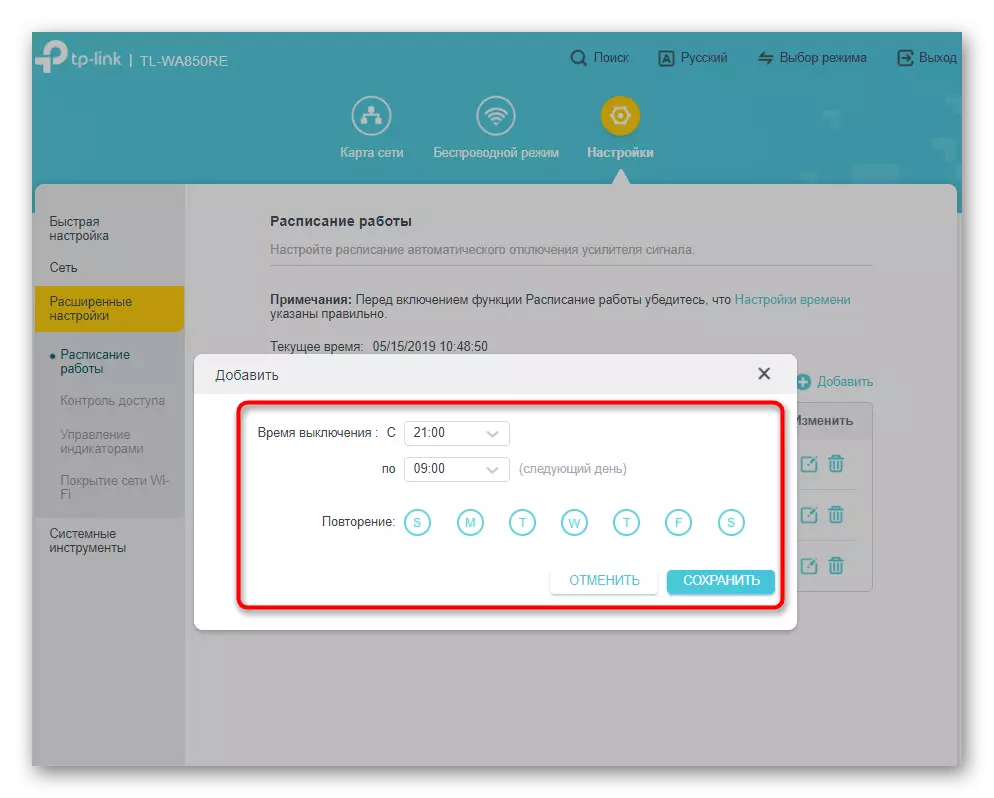

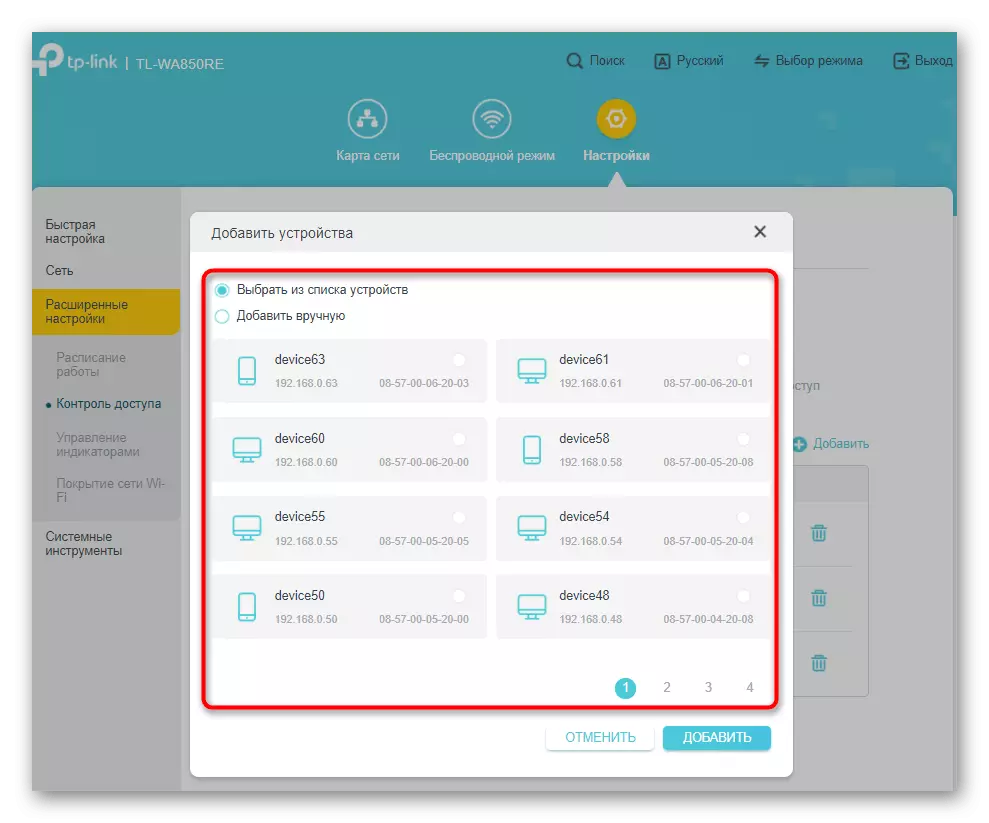



Olet oppinut, että jotkin harkittuja parametreja sitovat vastaavasti, vastaavasti vahvistimen järjestelmäkellot on asetettava oikein, jos tarvitset aikataulua tai joskus selata järjestelmän lokin. Tämä parametri siirtyy artikkelin lopulliseen vaiheeseen.
Vaihe 4: Järjestelmätyökalut
On vielä ymmärrettävä vain viimeisen osion vahvistimen asetusten vasemmalla paneelilla nimeltään "System Tools". Siinä löydät aikaasetukset, osa Päivitä sisäänrakennettu ohjelmisto, voit luoda varmuuskopion, lähettää laitteen uudelleenkäynnistykseen yhdelle napsautukselle tai muuttaa valtuutustietoja.
- Aloita, siirry tähän osioon asetuksiin valitsemalla se vasemmalla ruudulla. Sivussa napsauttamalla ensimmäistä luokkaa - "Aikaasetukset". Muuta järjestelmän aika siirtämällä sitä 24 tunnin muotoon ja määrittämällä asianmukainen vyöhyke avattavasta luettelosta. Jos maassasi on maassasi päivänvalo käännös, merkitse alku ja loppu, kun olet aiemmin aktivoinut parametrin itse. Joten parametrit synkronoidaan automaattisesti.
- Vaikka nyt sanotaan Firmware TP-Link TL-WA850RE: n uusimmasta versiosta, kun sitä voidaan päivittää, joten jos löysit tiedoston uuden ohjelmistokokoonpanon virallisella verkkosivustolla, lataa se "Update Upgraded" kautta , ja vahvista sitten päivitys. Välittömästi voit selvittää laitteistoversion ja sisäänrakennetun vahvistimen version.
- Varmuuskopiointi- ja palautustoiminnon avulla voit luoda tiedoston nykyisten laitteiden asetusten avulla ja palauttaa ne tarvittaessa, kun käynnistät tiedoston täältä. Suosittelemme luomaan varmuuskopion niissä tapauksissa, joissa olet tehnyt monia muutoksia kulunvalvontasääntöihin ja työskennellyt laitteen työohjelmassa. Tehdasasetuksiin on myös palautus, jos yhtäkkiä peruuttaa aiemmin tehdyt muutokset.
- Luokan "Reboot" kautta voit lähettää vahvistimen uudelleen uudelleenkäynnistykseen, vaan myös esittää aikataulua tämän menettelyn automaattisesti suorittamiseksi. Tällainen toiminto on hyödyllinen, jos laitteen operatiivinen muisti ajan mittaan on tukossa ja liitäntä tulee vähemmän vakaana.
- Salasanan muuttaminen Web-käyttöliittymän valtuutukselle suoritetaan myös erillisen sivun kautta, jossa sinun on määritettävä vanha suojausavain - admin ja anna sitten uusi ja vahvista se.

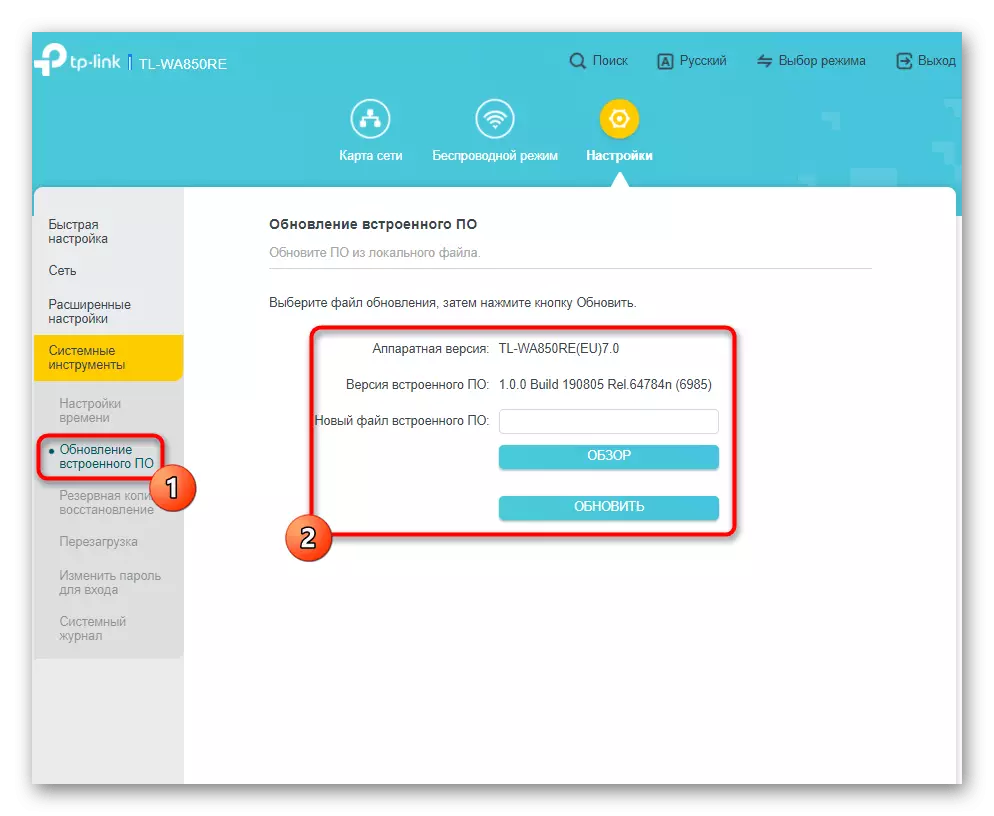
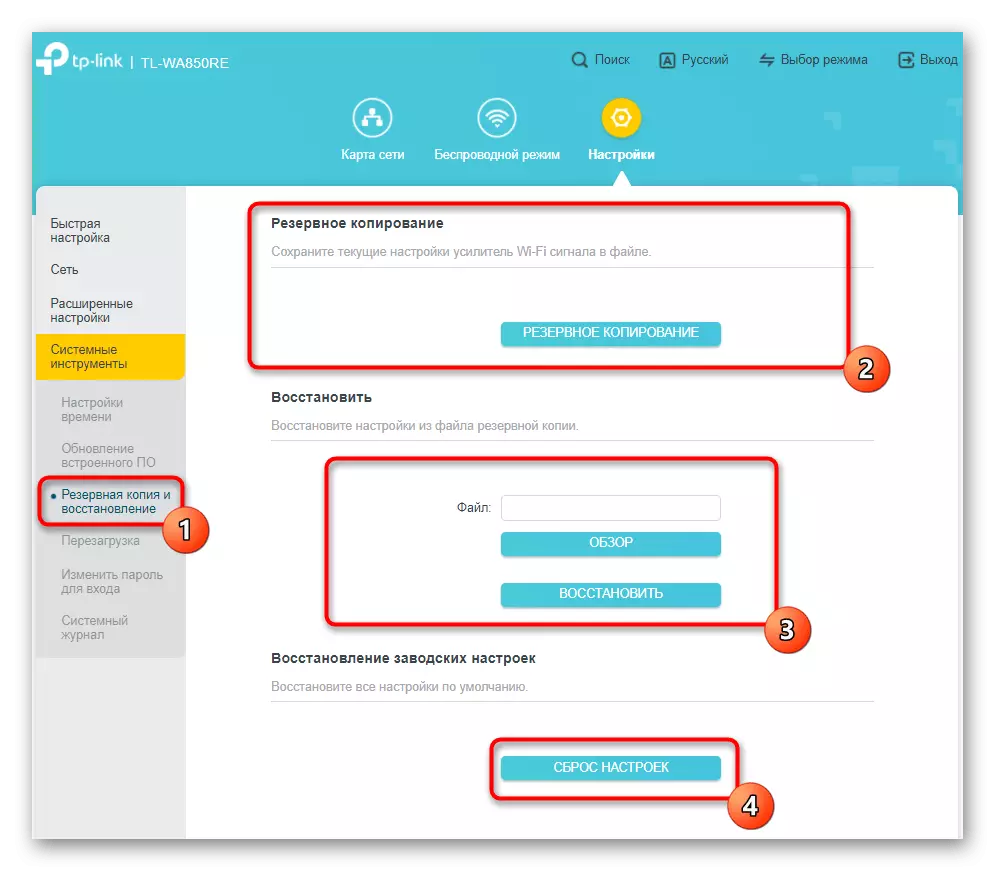
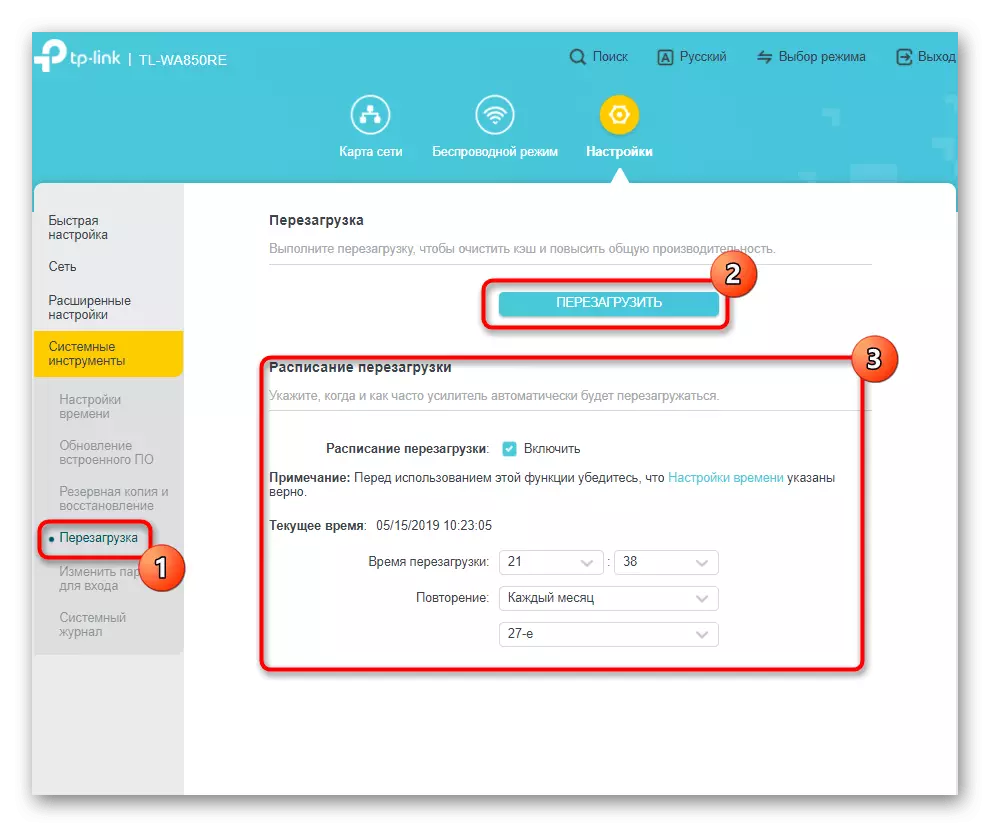

Nyt tiedät kaiken tavallisesta TP-Link TL-WA850RE-asetuksesta, kun laajennustyökalut ovat olemassa Wi-Fi-verkko. Seuraavaksi lisätiedoksi kuvataan yhteysosoitteen ja toimintojen konfigurointi laiteohjelmiston vanhan version kanssa, jos yhtäkkiä yhteyden jälkeen on osoittautunut, että käyttöliittymän ulkonäkö eroaa juuri siitä, mitä hän näki.
TP-Link TL-WA850RE -ohjelman asettaminen tukiasematilassa
Jos kiinnität huomiota tämän artikkelin ensimmäiseen kuvaan, näet, että TP-Link TL-WA850RE-vahvistimessa on Ethernet-liitin liitännästä, jota käytettiin kannettavaan tietokoneeseen, kun asetat. Se voidaan liittää pääportille tai suoraan verkkoon palveluntarjoajalta käyttämään vahvistimen tukiasematilassa, luo itsenäisesti Wi-Fi: n SSID: n. Näytämme, miten siirtyminen on tässä tilassa ja vastaavat parametrit valitaan.
- Käytä aiempia ohjeita päästäksesi vahvistimen Web-liitäntään ja napsauta sitten "MODE SELECTION" ja tarkista "Access Point Mode" kohta.
- Laite siirtyy välittömästi uudelleenkäynnistykseen, jotta uudet parametrit tulivat voimaan ja uuden istunnon luomisen jälkeen siirry kohtaan "Fast Setup".
- Käynnistä langaton tila, aseta yhteystietopisteen nimi ja aseta salasana, joka koostuu vähintään kahdeksasta merkistä.
- Tiedot näytetään, että tukiasema on luotu onnistuneesti ja jos salasanaa ei ole määritetty, näytössä näkyy siirtymävaiheen käyttöohje, jossa se voidaan asentaa.
- Seuraava ikkuna ilmoittaa, että nopea asetus on valmis ja voit käyttää QR-koodia tai tekstitietoja saadaksesi tietoja uusien käyttäjien yhdistämisestä.
- Jos haluat tehdä manuaalisesti muutoksia nykyiseen TP-LINK TL-WA850RE-parametreihin, siirry "Wireless Mode" -osioon.
- On mahdollisuus valita kaikki verkkoparametrit, mukaan lukien kanava, sen leveys ja lähetystila.
- Jos haluat muuttaa tietoturvaparametreja, laajenna avattavaa luetteloa ja määritä suositeltu salaustyyppi.
- String näkyy salasana, jossa on välttämätöntä päästä pääsyn avaimeen.



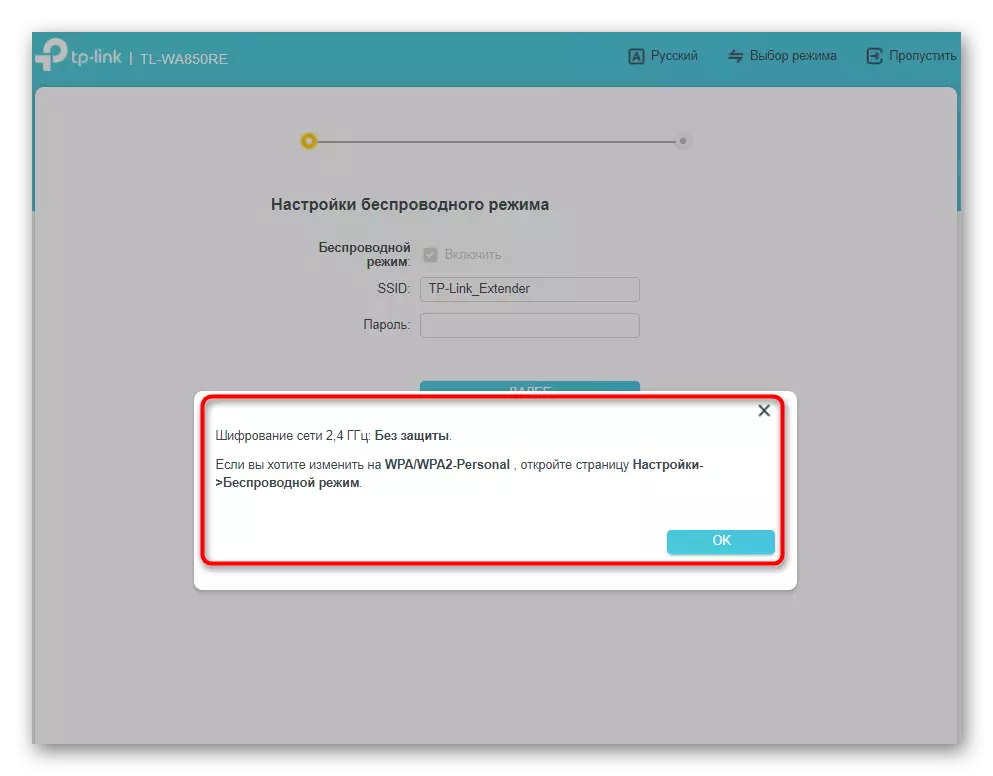
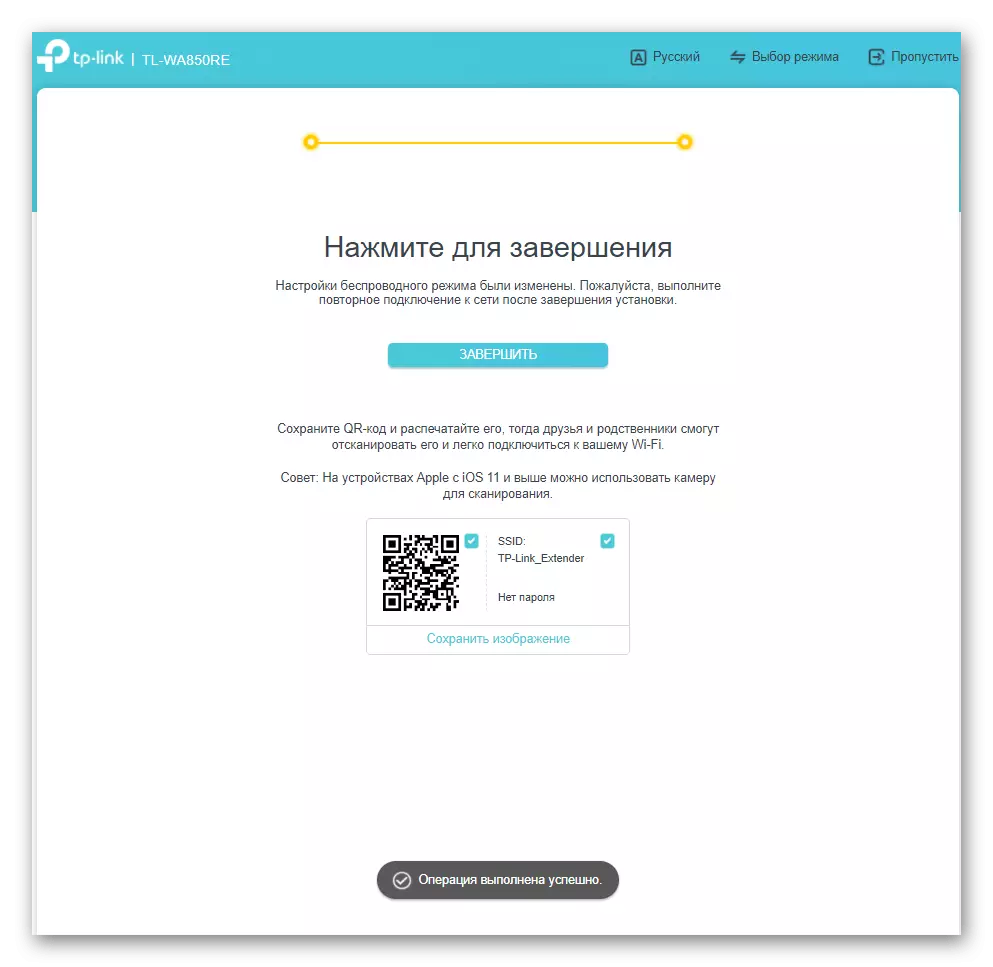

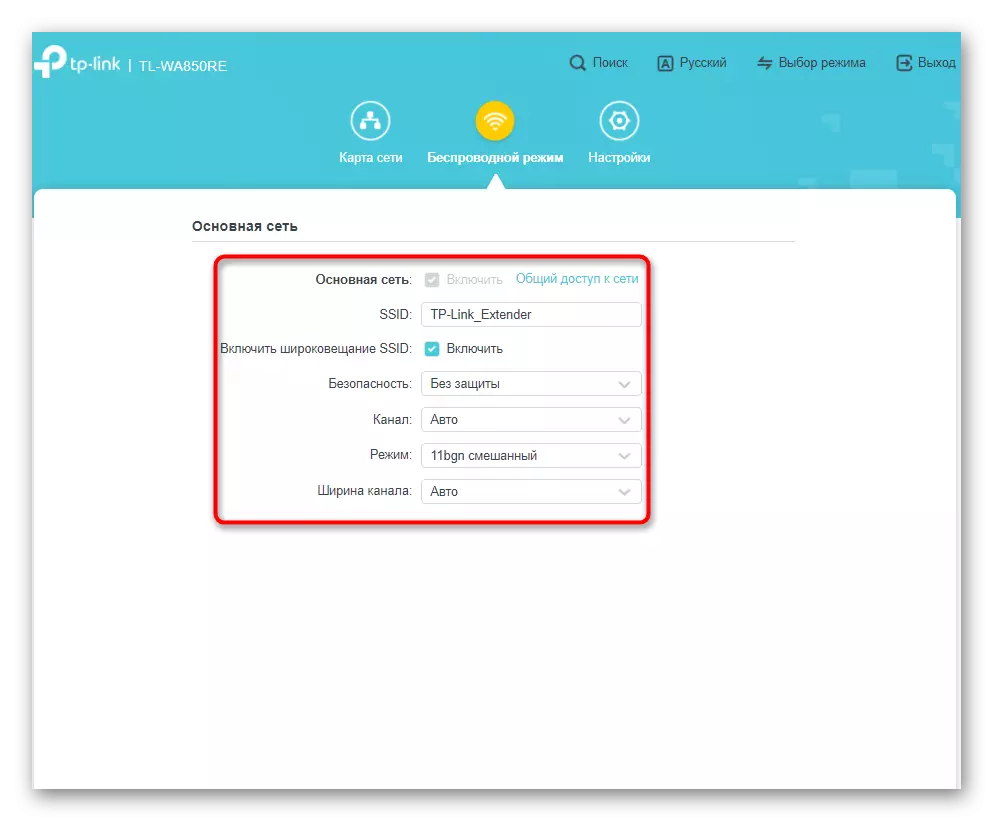

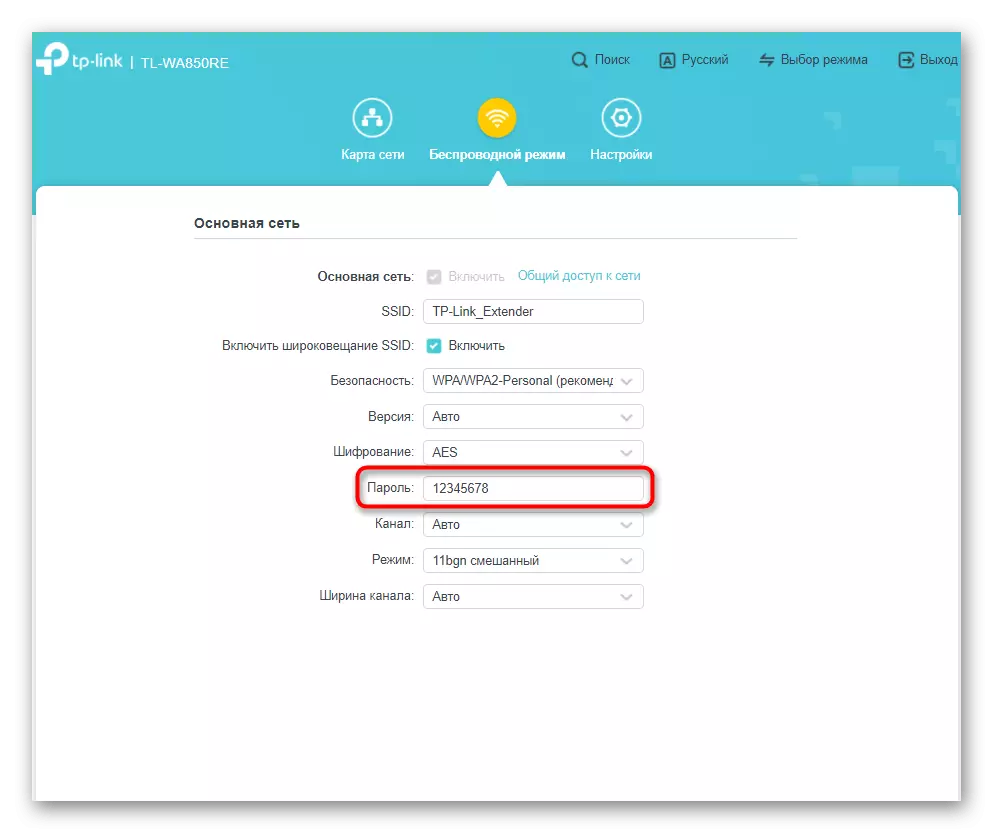
Mitä tulee lisää edistyneitä vahvistinasetuksia tukiasematilassa, ne vastaavat edellä kuvattuja ohjeita, joten sinun on palattava niihin tarvittaessa ja asettaa tarvittavat LAN-parametrit, pääsynvalvonta ja vuorovaikutus järjestelmän työkalujen kanssa.
TP-LINK TL-WA850RE -versio 1.2
Lopulta annamme esimerkin vaiheittaisesta ohjauksesta TP-Link TL-WA850RE V1.2: n määrittämiseen niille käyttäjille, jotka ovat jo pitkään hankkineet tämän vahvistimen tai otti käyttöön käytetyn vaihtoehdon. Tosiasia on, että tällaista verkkolaitteistoa ei voida päivittää laiteohjelmistoon, jonka rajapinta osoitettiin edellä, joten se pysyy vanhan TP-Link-tyylin vihreässä versiossa. Konfiguraation periaate vaihtelee, jonka yhteydessä lopetamme tärkeät vaiheet, joita sinun on suoritettava vuorovaikutuksessa tällaisen vahvistimen version kanssa.Vaihe 1: Pikaasetukset
Pikaasetus on osa, joka asentaa nopeasti tarvittavat perusparametrit laitteen normaalille toiminnalle. Se on mahdollista mennä siihen, kun Web-käyttöliittymän valtuutus, ja tämä tehdään samalla tavalla kuin edellä esitellyt.
- Siirry Internet-keskuksen päävalikossa "Pikaasetukset" -osioon vasemmalla paneelilla.
- Vahvista kokoonpanon alku painamalla "Seuraava" -painiketta.
- Vanhemmat laiteohjelmistoversiot vaativat edelleen nykyisen alueen valintaa, joten suorita tämä toiminta pudotusluettelon kautta ja siirrä edelleen.
- Verkkojen automaattinen skannaus, joka yhdistää yhteyden muodostamiseen, joka kestää muutaman minuutin.
- Sitten näytetään luettelo käytettävissä olevan SSID: n kanssa, mistä löydät sen, johon haluat yhdistää ja merkitä sen valintaruutulla.
- Sama taulukossa näkyy signaalitason, laitteen fyysinen osoite, jakelu verkko, valittu kanava ja vakiintunut suojaustaso.
- Heti kun rasti on asennettu, alareunassa napsauttamalla "Seuraava", mikä vahvistaa valintasi. Jos määritetty langaton tukiasema on salasanalla suojattu, muoto näkyy sen tulolle.
- Laajennetun verkon luomisessa kehittäjät tarjoavat itsetyyppisen salauksen itsenäisesti tarvittaessa.
- Seuraavassa toiminnassa on laajennetun tukiaseman nimi, joka voidaan kopioida päätehtävistä tai kokonaan harkintansa mukaan.
- Lopussa näkyy luettelo asennettujen liitäntäparametrien kanssa. Pohja on "Vientiasetukset" -painike, joka on hyödyllinen, jos haluat luoda välittömästi tiedoston varmuuskopiointi.

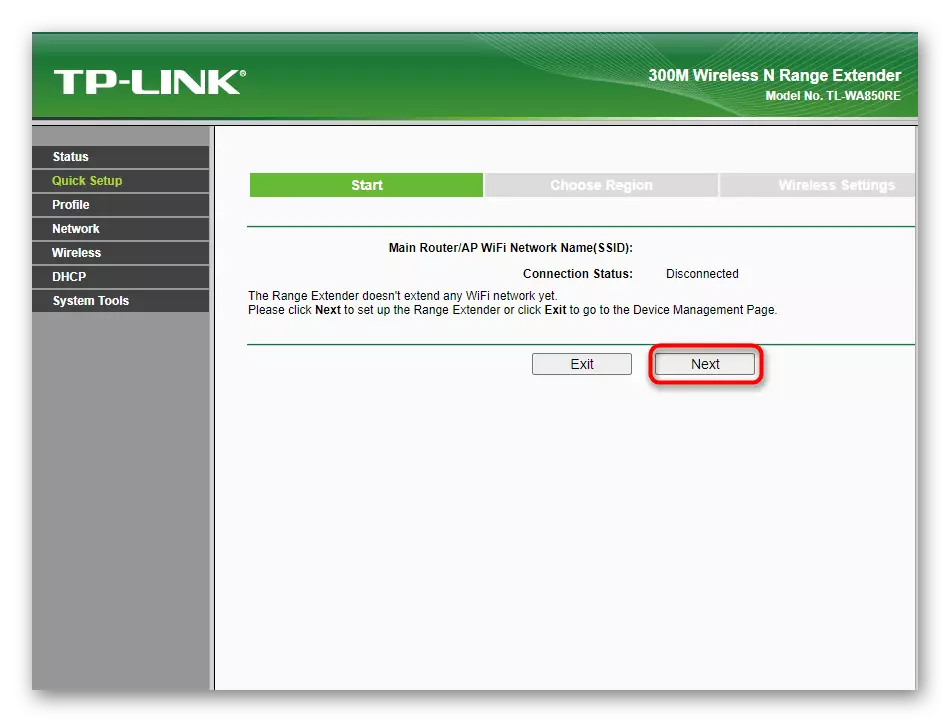


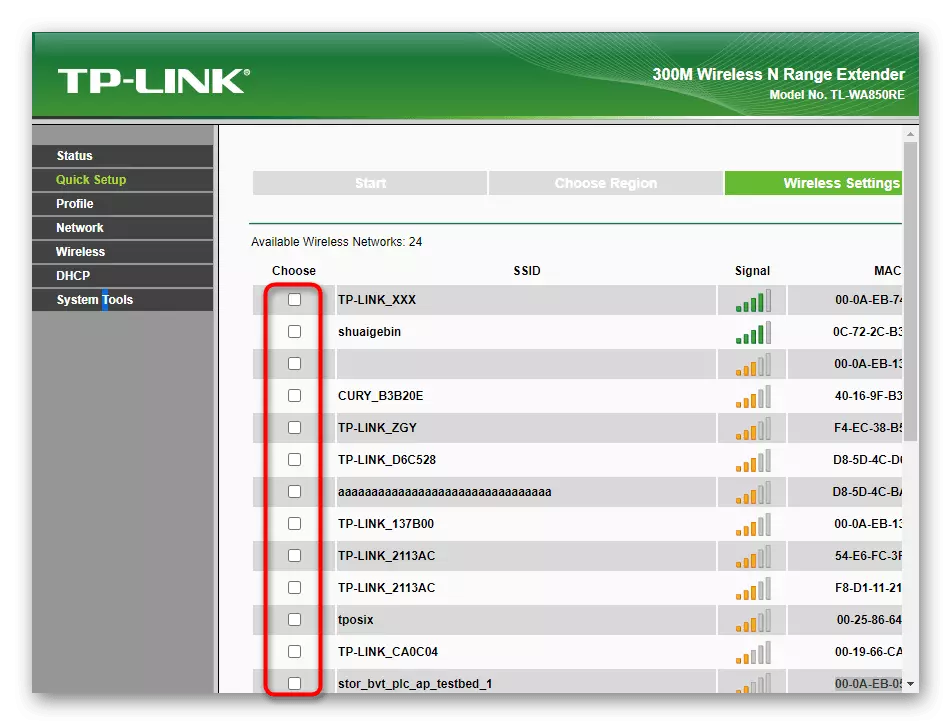




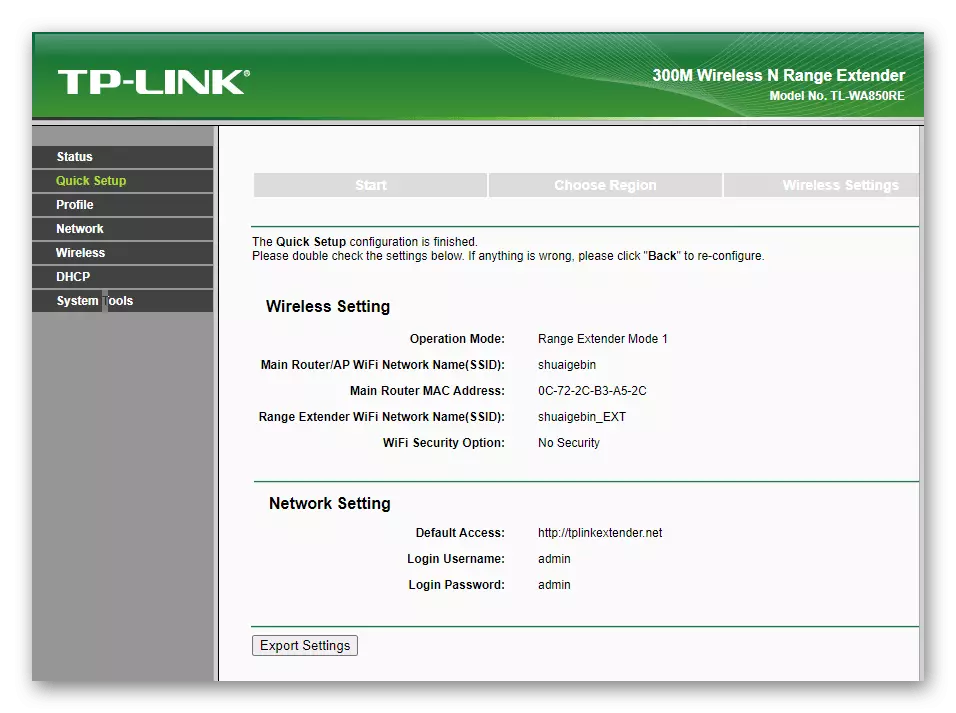
Vaihe 2: Manuaalinen lisäämällä profiili
Jos edellinen nopea konfigurointimenetelmä ei sovi tai haluat vaihtaa nopeasti useiden verkkojen välillä, on aika lisätä profiileja eri langattomien verkkokokoonpanojen avulla. Voit tehdä tämän seuraavasti:
- Päävalikon kautta siirry "Profile" -osioon, jossa napsautat "Lisää" -painiketta.
- Anna profiilin nimi, langattoman tukiaseman nimi, jakelulaitteen ja salasanan MAC-osoite. Kaikki nämä tiedot löytyvät käytetyn reitittimen asetuksista.
- Kun olet tallentanut muutoksia, siirry edelliseen sivuun, tarkista haluamasi verkko ja napsauta "Connect".



Vaihe 3: LAN-parametrit
Jos tärkein reititin on asentanut pääsyn ohjaussäännöt tai paikallisen verkon erityisparametrit, poikkeavat niistä, jotka valitaan oletusarvoisesti, luokassa "LAN" -vahvistin tarvitaan määrittämään IP-osoite manuaalisesti, määrittää aliverkon peitteen ja yhdyskäytävä. Tee muutoksia vain, jos tiedät tarkalleen, mitä arvoja sinun täytyy syöttää.

Vaihe 4: Advanced Access Point -tilan asetukset
Jopa vanhojen vahvistimen versio voi toimia tukiasematilassa laajentamatta peittoaluetta ja luoda verkkoa, kun Ethernet-kaapeli on kytketty. Tämä tila on määritetty kehittyneiden Wi-Fi-parametrien kautta, joista osa liittyy tavalliseen signaalin vahvistustilaan.
- Laajenna "Wireless" -osio ja valitse ensimmäinen luokka - "Langattomat asetukset". Tässä on toimintatila riippuen siitä, haluatko jakaa verkon tai laajentaa virtaa ja sitten voit muuttaa verkko-osoitetta ja asettaa sen nimen.
- Seuraavassa luokassa on yksinomaan verkon suojausparametreja, mistä merkitset suositellun salaustyyppisen merkin ja anna salasana, joka koostuu vähintään kahdeksasta merkistä.
- Access Controlin säätö suoritetaan samassa osassa, jossa sinun on ensin aktivoitava se, jos haluat käyttää, valitse sääntöjen tyyppi ja siirry taulukon muodostamiseen lisäämällä laitteita valkoiseen tai mustalle listalle Mac-osoitteillaan .
- Lisättäessä määritetään poikkeuksellisen MAC-osoite ja valittujen laitteiden kuvaus syötetään. Taulukon luomisessa ei ole enää tietoja.
- Laajenneissa langattomissa parametreissa olet kiinnostunut vain lähettimen tehosta, joka on asennettava suurelle tilaan, joka tarjoaa parhaan peittoalueen. Jäljellä olevat kohteet ovat parempia olemaan koskettamatta, jos et tiedä, mitä he vastaavat.
- Tämän jakson kaksi viimeistä kohtaa vastaa tilastotietojen katselusta. Voit tutustua keskinkertaiseen yhteyden nopeuteen ja saada yksityiskohtaisia tietoja asiakkaista.




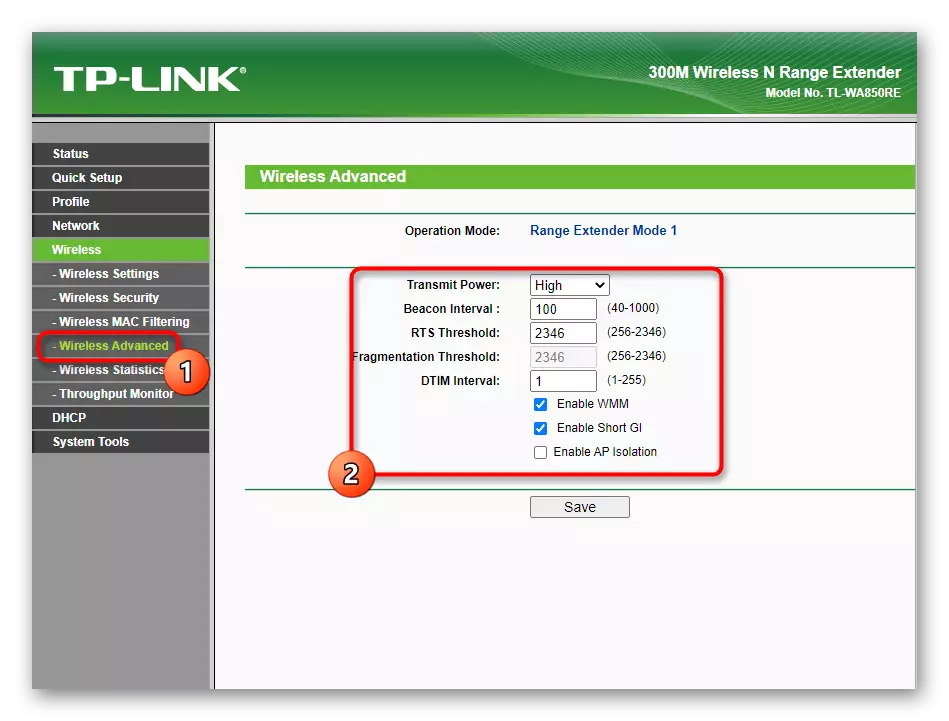
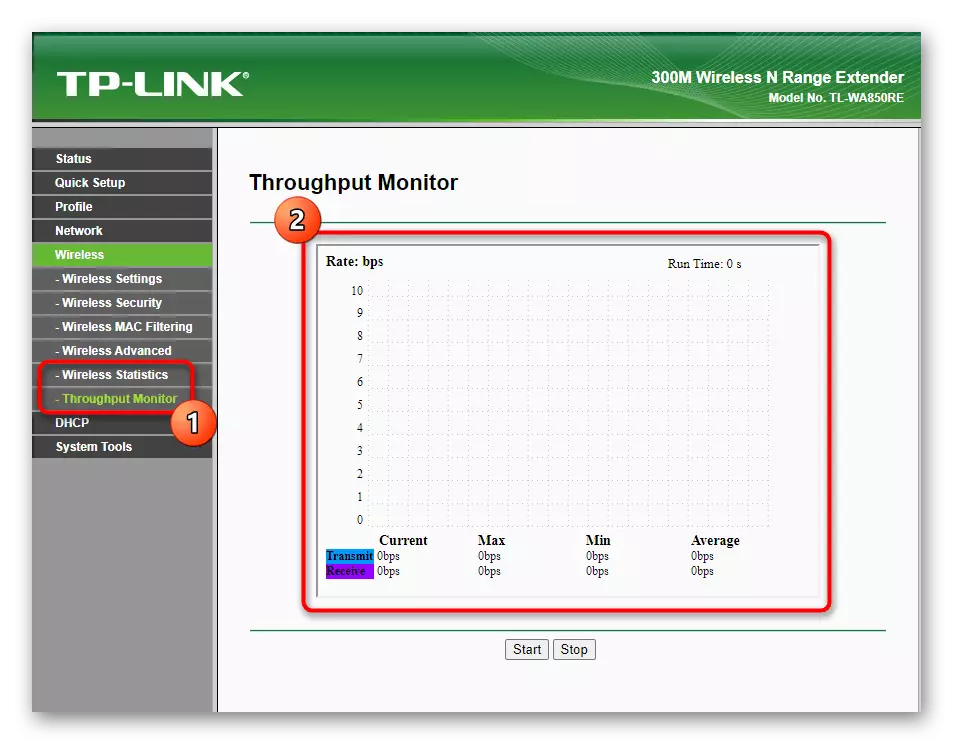
Älä unohda, että kun olet tehnyt muutoksia, sinun on napsauta "Tallenna" -painiketta tallentaaksesi ne lähettämällä uudelleenkäynnistysvahvistin. Jos tätä ei ole tehty, kun siirryt toiseen osaan, muutokset nollataan automaattisesti.
Vaihe 5: DHCP
DHCP - IP-osoitteiden automaattinen jakelu jokaiselle vahvistinasiakkaalle - on oletusarvoisesti käytössä, koska sitä ei tarvita normaalilla toimintatilassa. Kuitenkin, jos käytät laitetta erillisenä tukiasemaan ja tiedät, miksi DHCP-palvelin tarvitaan, aktivoi ja määritä se sopivan osan kautta. On myös luettelo liitetyistä asiakkaista, joilla on näkyvät IP-osoitteet.

Vaihe 6: Järjestelmätyökalut
Konfiguraation viimeinen vaihe on muutos järjestelmän parametrien avulla sisäänrakennetuilla työkaluilla. Kaikki ne ovat vakioita ja ne ovat läsnä kaikissa firmware reitittimissä ja vahvistimissa TP-Linkistä. Mennään läpi jokaisen luokan, jotta ymmärrät, missä on syytä tehdä muutoksia.
- Firmware-päivityksessä on mahdollista ladata tiedosto laiteohjelmistolla ja päivittää se. Yllä, olemme jo sanoneet, että päivityksen asentaminen viimeisimmän ohjelmiston versiota ei vapauteta, mutta virallisella sivustolla on erikoisrakennus laitteistoversio 1.2, jota suosittelemme vain kokeneiden käyttäjien asentamiseen.
- Seuraavaksi tulee "tehdasasetukset" ja on vain yksi painike, joka vastaa asetusten palauttamisesta tehtaalle. Tarkastele sitä, että kun napsautat sitä, kaikki muutokset poistetaan ja laite palaa alkuperäiseen tilaan.
- Manuaalinen luominen Varmuuskopiointi tiedoston muodossa tapahtuu kohdassa "Varmuuskopiointi ja palauttaminen", jossa se on myöhemmin ja sinun pitäisi ladata, jos haluat palauttaa kaikki asetukset.
- Voit käynnistää TP-Link TL-WA850RE ilman fyysistä pääsyä siihen, käytä "Reboot" -luokkaa painamalla samaa nimeä painikkeella.
- Salasana on vastuussa käyttäjätunnuksen ja salasanan vaihtamisesta Web-käyttöliittymässä. Sinun on muokattava tätä tietoa, jos olet huolissasi, että pääsy laitteen asetuksiin saa kolmannen osapuolen kasvot.